Como exibir dados históricos no Octoboard?
Octoboard coleta dados históricos e monitora mudanças automaticamente. A plataforma pode comparar valores atuais com o mês, trimestre ou ano anterior, desde que esteja disponível para nós por meio de aplicativos em nuvem.
Aqui está um exemplo de comparações de dados exibidas em gráficos e em widgets numéricos em um relatório:
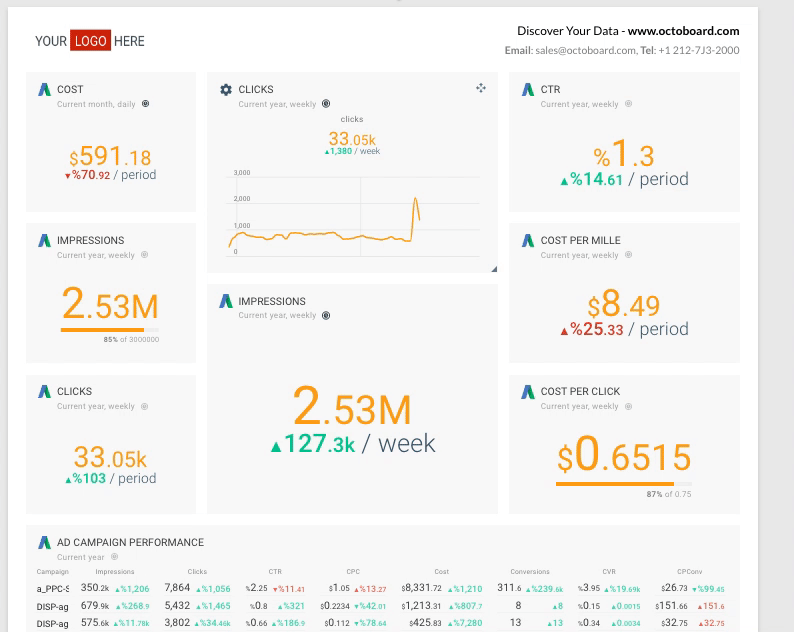
As alterações de dados históricos (ou delta) são exibidas em widgets de tabela, gráficos e widgets numéricos. A imagem a seguir mostra os valores delta exibidos como porcentagens:
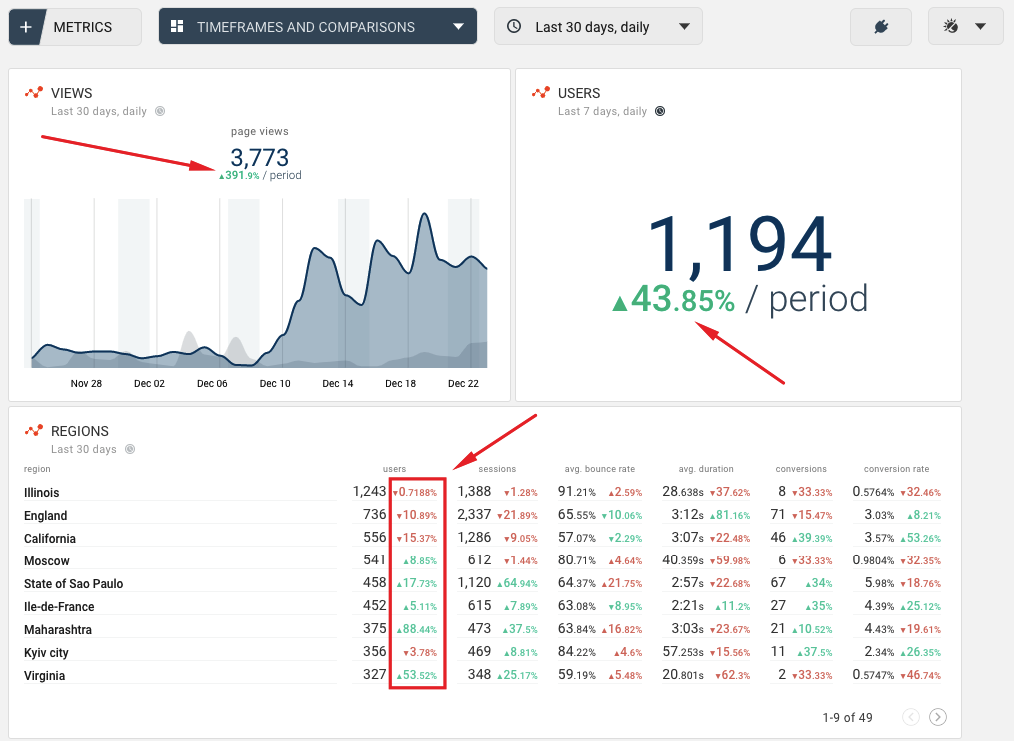
As alterações históricas nos relatórios do Facebook Ads e Google Ads podem ser mostradas em valores relativos (porcentagem) ou absolutos. Você pode alterar essa configuração por cliente. Para fazer isso, selecione o item de menu "GERENCIAR CLIENTES..." no menu SUPERIOR-DIREITO, selecione o cliente (ou equipe) na lista e vá para a guia "Formatos". Veja a imagem abaixo para mais detalhes:

Para configurar como os dados são comparados no Facebook Ads, Google Ads e outras plataformas em nuvem, você pode alterar os seguintes parâmetros: (a) TimeFrame, (b) Agregação de Dados (diária, semanal ou mensal) e (c) Configuração do interruptor de comparação de dados. Esses parâmetros podem ser definidos para o painel inteiro ou relatório, bem como para widgets individuais. Para modificar as configurações de um painel inteiro, selecione o controle suspenso TimeFrame no topo da tela:
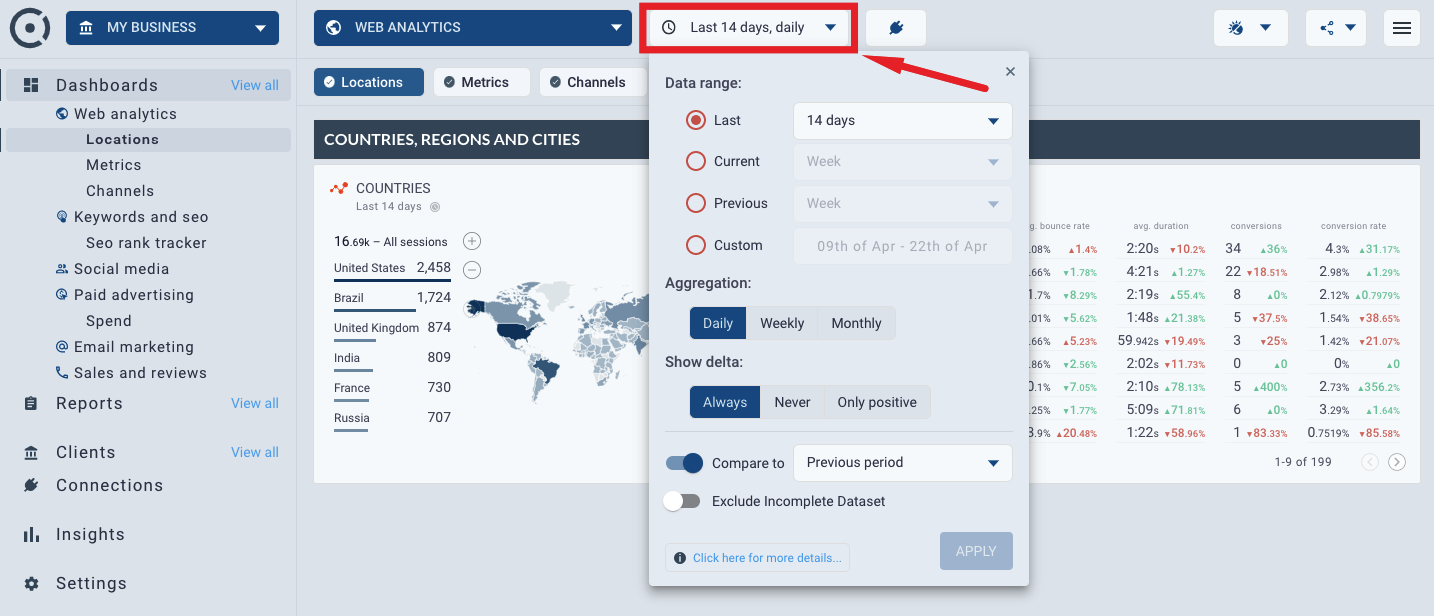
Quaisquer alterações feitas no controle suspenso afetarão o painel inteiro ou relatório. Você pode substituir essas configurações no nível do widget. Para fazer isso, clique no título do intervalo de tempo no canto superior esquerdo de qualquer widget, conforme mostrado na seguinte imagem:
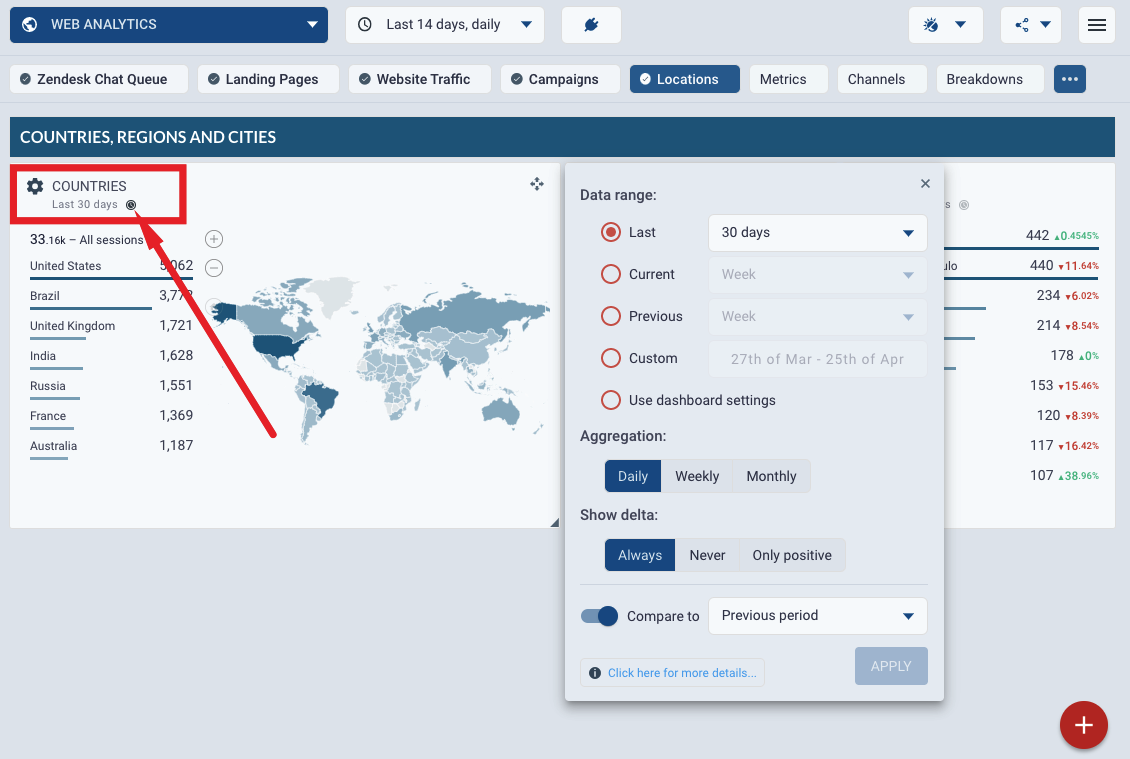
Se o widget tiver seu período de tempo alterado, o rótulo do período de tempo terá um ícone destacado. Você pode descartar a configuração do período de tempo do widget selecionando o item de menu "Usar configurações do painel" mostrado na imagem abaixo:
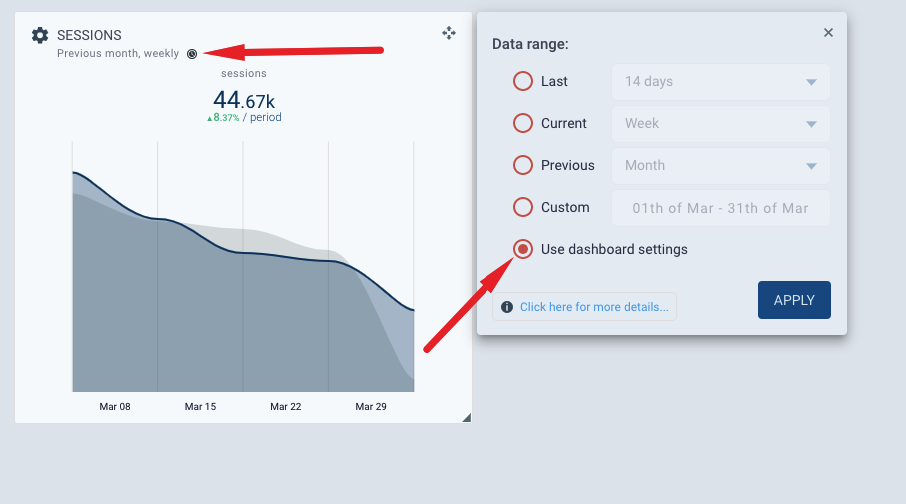
Os valores delta (alterações históricas) significam mudanças dependendo da chave "Comparar com o período anterior" e do período de agregação no menu suspenso do Período de Tempo. Se a chave estiver DESLIGADA, o delta mostra a alteração dos dados para o último período de agregação (último dia, última semana, último mês). Nesse caso, o widget está configurado para mostrar dados dos últimos 30 dias. O delta exibe a mudança durante a última semana, já que a agregação do Período de Tempo está definida como "Semanal":
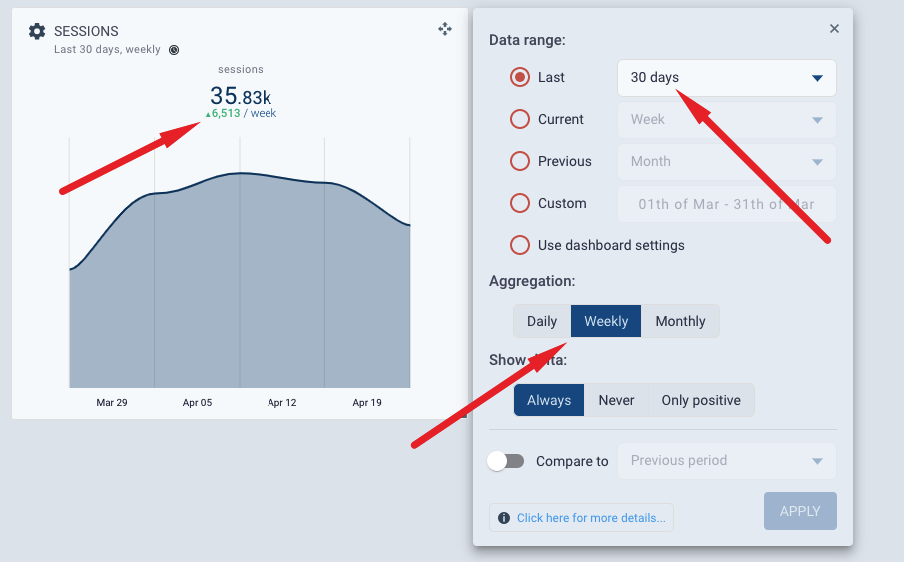
Se o interruptor estiver LIGADO, o delta mostra a mudança para todo o período do widget. Neste caso, o widget está configurado para mostrar dados do mês anterior. O delta exibe a mudança para todo o período (mês anterior) em comparação com o mês anterior a esse:
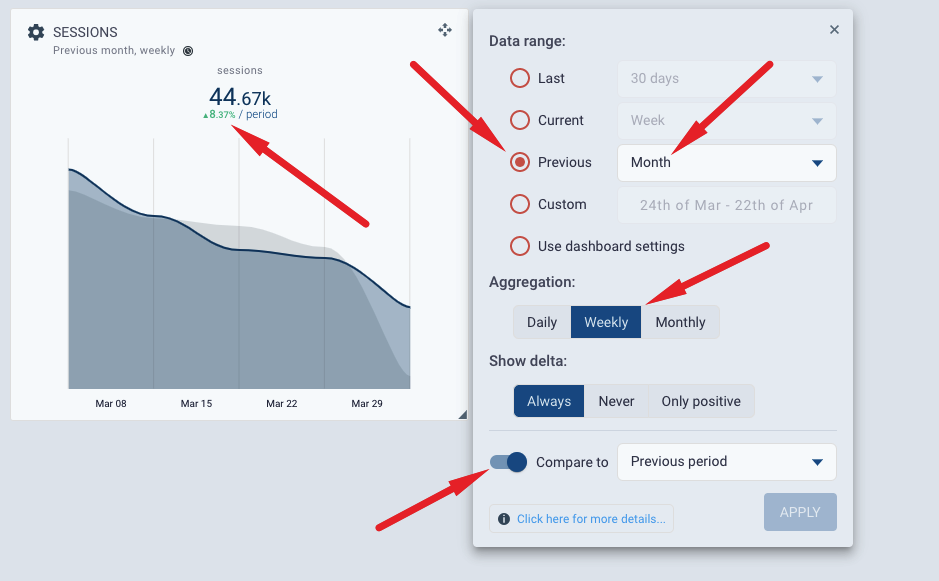
Durante o período de teste, você pode ver dados até 30 dias atrás, em um nível de agregação diário. Uma vez que você adquirir uma assinatura paga (qualquer plano premium), todos os períodos de tempo (incluindo personalizados) e as opções de menu semanal e mensal ficarão disponíveis. Por favor, note que nem todas as aplicações em nuvem podem fornecer dados históricos. Se a plataforma em nuvem à qual você se conecta não oferecer dados históricos, as comparações podem não funcionar, mesmo que as opções estejam disponíveis no menu.
Aqui está um exemplo de como o menu de períodos de tempo parece durante o teste. Os itens de menu desabilitados serão habilitados após a compra de qualquer assinatura paga:
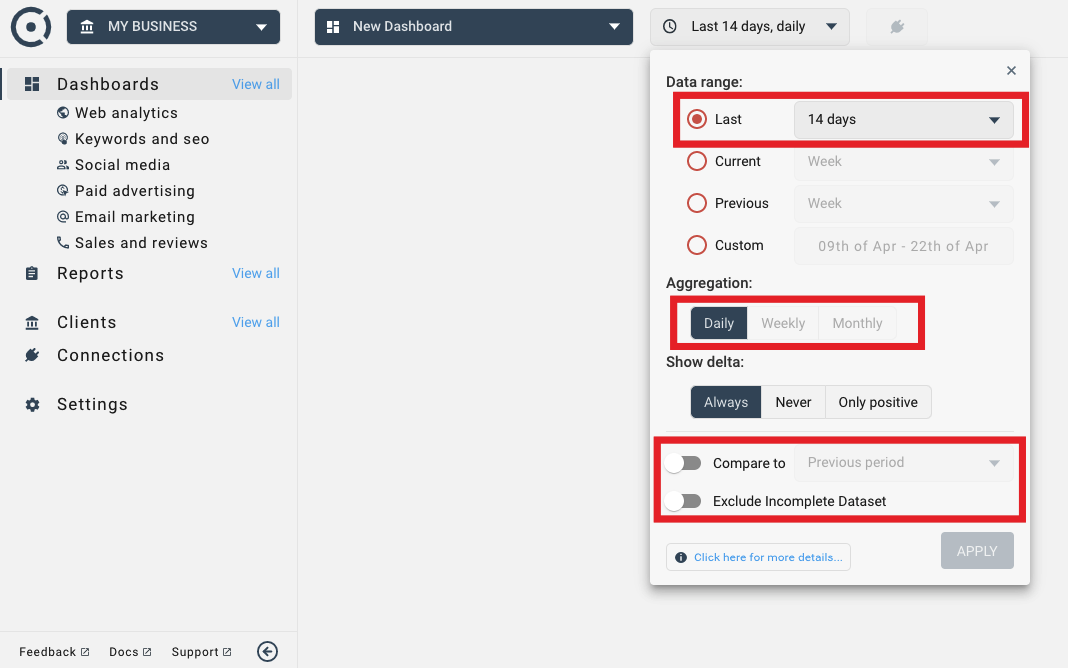
Por padrão, se a chave de comparação estiver ligada, você irá comparar o período de tempo atualmente selecionado com o período de tempo imediatamente anterior. Com nosso novo lançamento, agora você pode selecionar para comparar os dados com o mesmo período de tempo de um trimestre calendário atrás (QoQ) ou um ano calendário atrás (YoY).
As opções de comparação QoQ e YoY ficarão disponíveis se as seguintes condições forem satisfeitas:
Você pode selecionar comparações QoQ e YoY usando o controle suspenso TimeFrame para todo o painel, relatório ou para widgets individuais. A imagem a seguir mostra como comparar os dados do mês anterior com o mesmo mês do ano passado (comparação YoY do mês anterior):
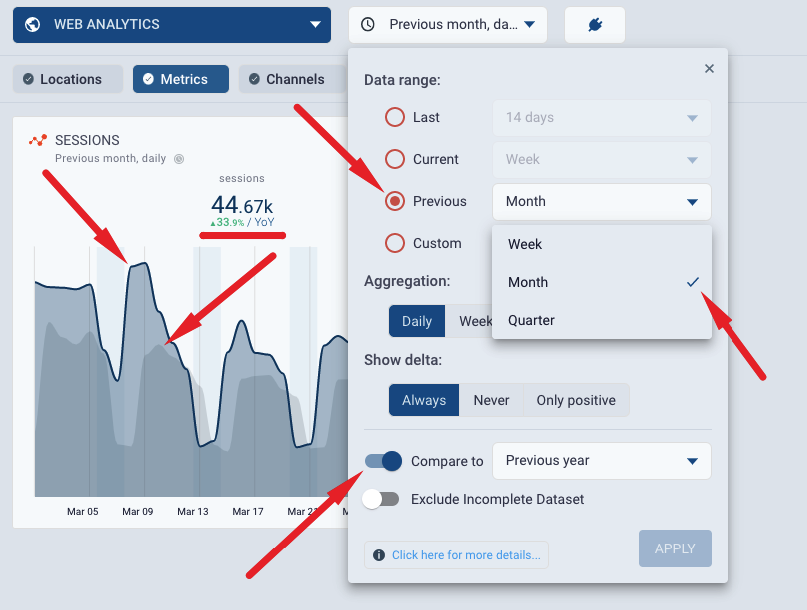
Aqui está outro exemplo de comparação de tráfego do site. Ano atual (até "hoje") comparado ao mesmo período do ano passado (comparação YoY). O gráfico à esquerda mostra o tráfego orgânico, o gráfico à direita mostra o tráfego pago.
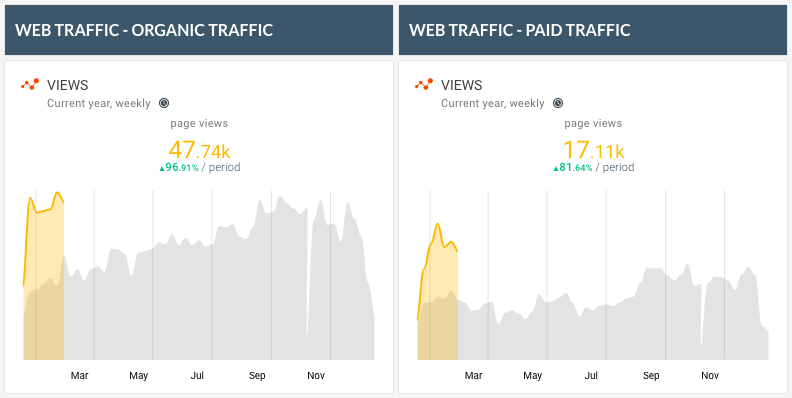
Por favor, note que as comparações QoQ e YoY só funcionam para períodos "calendário". Por exemplo, é possível comparar o "mês anterior" com os dados do mesmo mês há um trimestre atrás. Não é possível fazer o mesmo para os "últimos 7 dias", por exemplo, uma vez que "7 dias" não representa um mês ou ano calendário e nem sempre mostra um período de tempo pertencente ao mesmo período calendário (mês, trimestre ou ano).
Para obter mais informações sobre quantos dados históricos são armazenados e sobre as atualizações de frequência de dados no Octoboard, leia este post da Base de Conhecimento.
Seria injusto mostrar deltas baixos ou negativos se o período atual (dia, semana, mês) ainda não tiver terminado. O switch "Excluir conjuntos de dados incompletos" está disponível no menu suspenso TimeFrame. Ele garante que o período de agregação mais recente (dia, semana, mês) seja excluído da comparação se não estiver completo. Por exemplo, se você selecionar o período "Últimos 30 dias, semanalmente", a semana atual incompleta será excluída dos cálculos para os períodos de dados atual e anterior.
Além dos 11 intervalos de tempo padrão, como "Últimos 7 dias", "Mês anterior" e outros, você pode configurar intervalos de tempo personalizados. Aqui está um exemplo de configuração de intervalo de tempo personalizado:
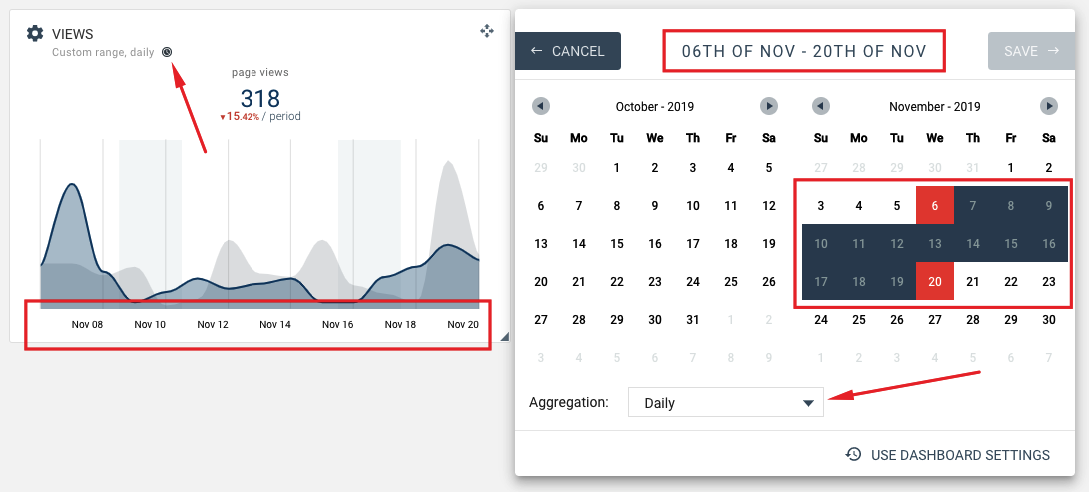
Você pode comparar seu período personalizado com o período anterior como de costume. A única diferença é que os intervalos de tempo personalizados não avançam com o tempo. Por exemplo, se você selecionar 15 dias em novembro como seu período personalizado, ele sempre exibirá dados para os 15 dias selecionados em novembro sem avançar as datas conforme o tempo passa.